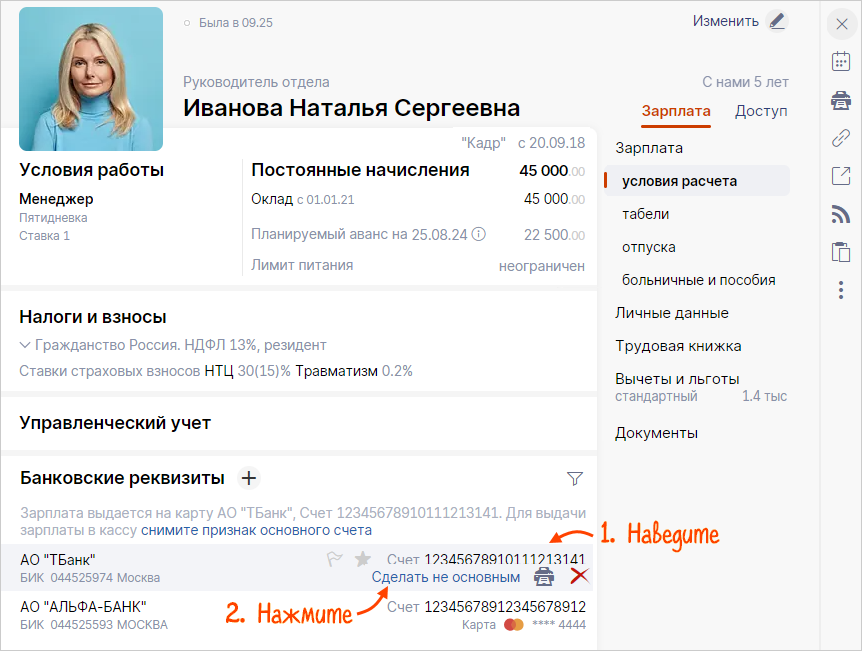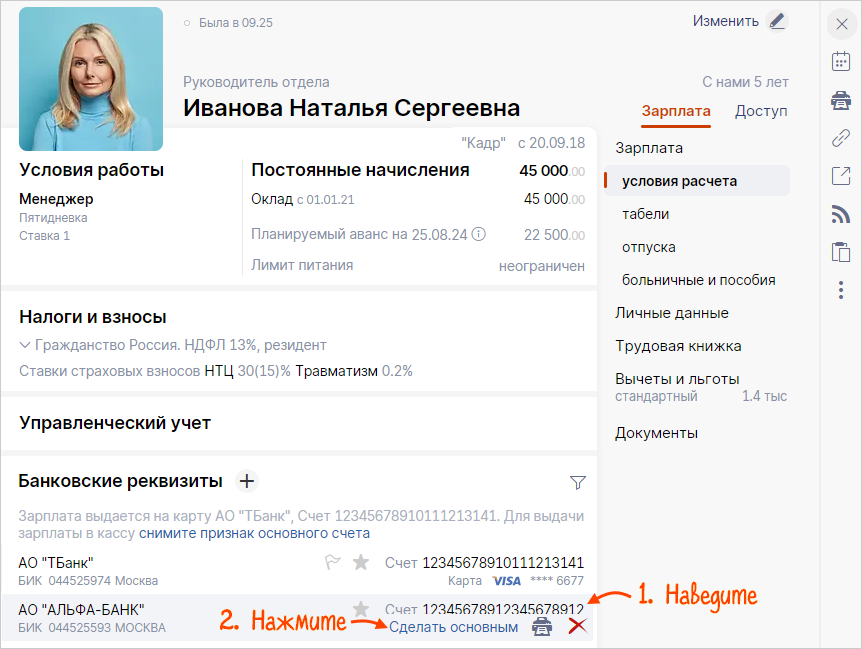Добавили в ведомость сотрудников кнопкой ![]() , но список неполный.
, но список неполный.

Причина №1. Карта сотрудника не включена в зарплатный проект
- Откройте карточку сотрудника.
- Перейдите на вкладку «Зарплата» и нажмите «условия расчета».
- В блоке «Банковские реквизиты» кликните карту сотрудника, которую хотите добавить в зарплатный проект. Отметьте «В зарплатном проекте». Нажмите
 . Рядом со счетом отобразится значок
. Рядом со счетом отобразится значок  .
. - В ведомости еще раз
нажмите Либо добавьте сотрудника в ведомость кнопкой .
. .
. - Убедитесь, что сотрудник появился в ведомости.

Причина №2. В карточке сотрудника и ведомости указаны разные способы выдачи зарплаты
- Откройте карточку сотрудника.
- Перейдите на вкладку «Зарплата» и нажмите «условия расчета».
- Проверьте, какой способ выдачи указан в блоке «Банковские реквизиты».
- Измените способ выдачи в карточке сотрудника:
- добавьте новую карту/счет — нажмите
 , укажите БИК или название банка. Заполните реквизиты карты
, укажите БИК или название банка. Заполните реквизиты карты и/или счета. Отметьте «Сделать основным». Если вы формируете ведомость на выплату «в банк», то отметьте «В зарплатном проекте», если «на личные карты сотрудников» — оставьте поле пустым. Нажмите ;
; - установите способ выдачи «через кассу» — наведите курсор на основной счет со значком
 .
. Нажмите «Сделать не основным». - выберите другую карту/счет — наведите курсор на неосновной счет без значка
 .
. Нажмите «Сделать основным».

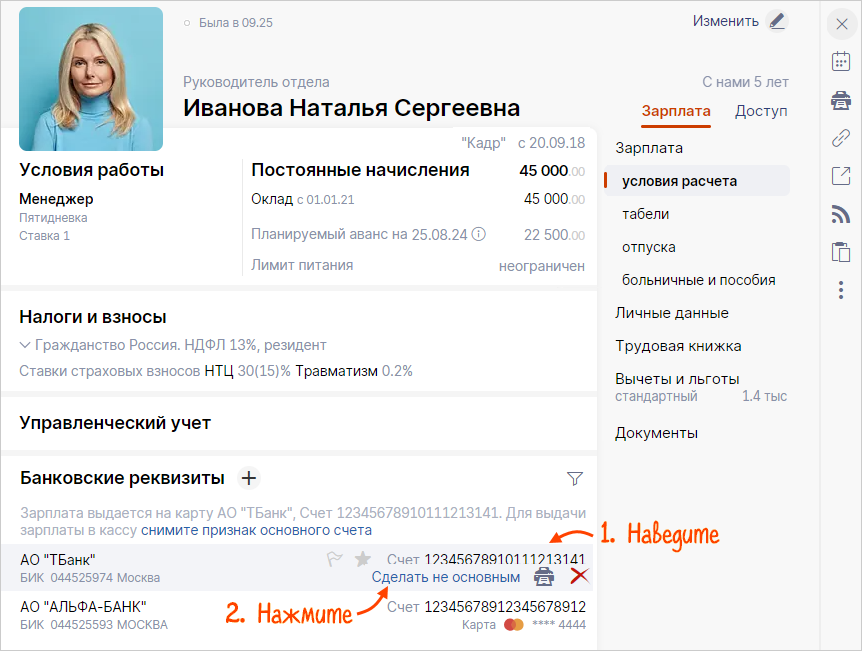
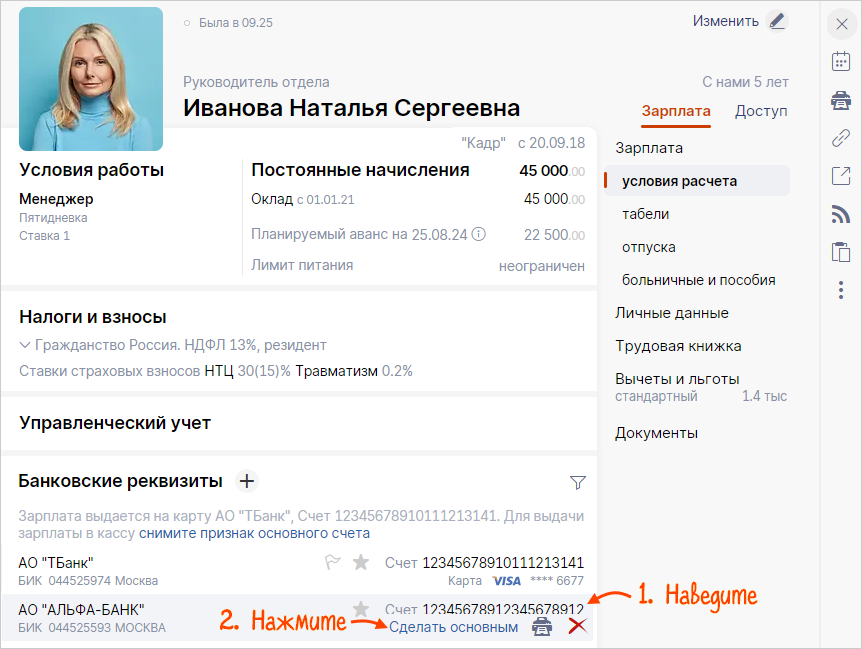
- добавьте новую карту/счет — нажмите
- Снова нажмите
 в ведомости. Либо добавьте сотрудника в ведомость кнопкой
в ведомости. Либо добавьте сотрудника в ведомость кнопкой  .
. - Убедитесь, что сотрудник появился в ведомости.
Например, если формируете ведомость на выплату через банк, а сотрудник получает деньги через кассу, в ведомость он не попадет.

Причина №3. Сотрудник уволен
- Нажмите
 .
. - Откройте фильтр. Замените «Работающие» на «Уволенные» или «Все сотрудники».
- В обновленном списке выберите сотрудника и убедитесь, что он появился в ведомости.

Нашли неточность? Выделите текст с ошибкой и нажмите ctrl + enter.